Det finns flera termer för kvaliteten på digitala bilder, till exempel upplösning, pixel med mera. När du skriver ut en digital bild måste du ställa in ett annat objekt korrekt, DPI. Proffs, som designers och fotografer, kanske förstår det väldigt mycket, men majoriteten av genomsnittliga människor hinner inte med det här konceptet alls. Därför kommer den här handledningen att prata om hur man gör öka DPI för en bild på Windows, Mac, iPhone och Android.
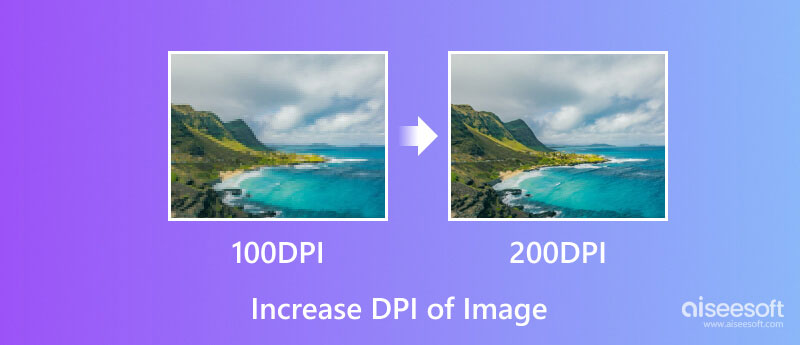
DPI står för dots per inch. Det är en specifik term för att skriva ut en bild. En skrivare är gjord av miljontals små bläckprickar. DPI för en bild bestämmer tätheten av punkter som skrivaren tappar på varje kvadrattum. 300 DPI-bild betyder till exempel 300 punkter med bläck på varje tum av bilden.
Tänk på att DPI inte är detsamma som pixlar. Om du ändrar det förra påverkar det inte pixlar eller gör bilden skarpare. Utskriftsmjukvaran beräknar vanligtvis DPI för en bild enligt upplösningen. Till exempel har du en bild med 800 x 1000 upplösning. Om du skriver ut det som ett 8 x 10-tumsfoto får du 100 pixlar per tum. Den faktiska pixeltätheten skulle vara 100, oavsett DPI-värdet är satt till 480, 720 eller 1000. Med andra ord är att minska utskriftsstorleken ett sätt att öka bildens DPI och få den att se skarpare ut. Eller så måste du öka upplösningen för att få det skarpare utseendet med samma utskriftsstorlek. Med ett ord, för att få högre DPI och bättre utskriftskvalitet, öka den totala mängden pixlar eller upplösningen på bilden.
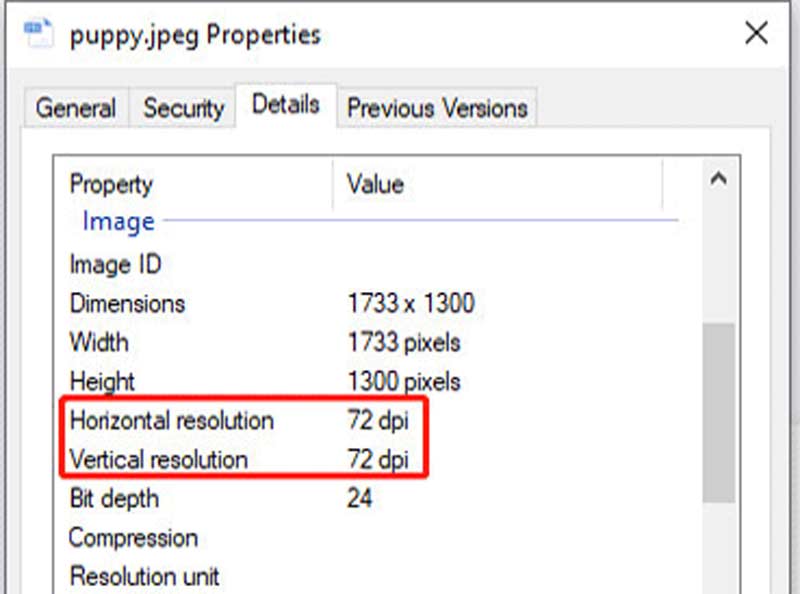
Notera: Du kan också kontrollera DPI för en bild i MS Paint.
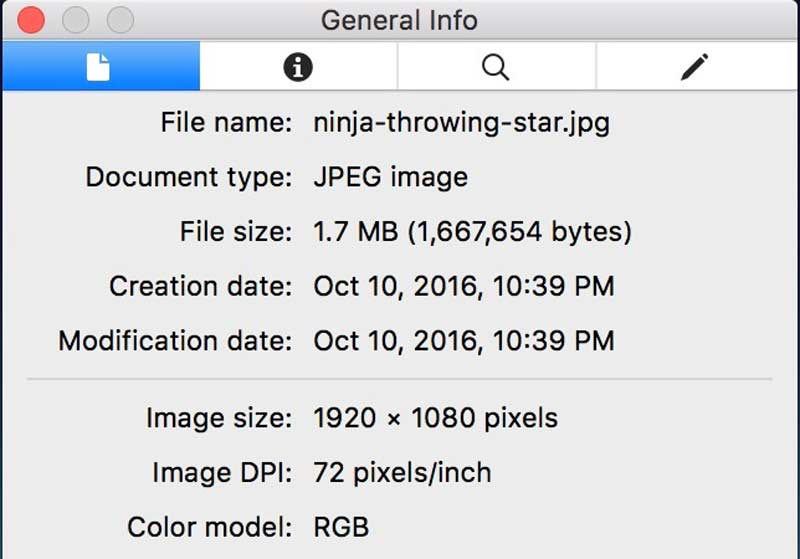
Det enklaste sättet att ändra DPI för en bild på din iPhone är en app som heter Picwand. Du kan ladda ner den från din App Store gratis. Dessutom finns det förinställningar som hjälper dig att slutföra jobbet utan tekniska kunskaper. Ännu viktigare är att utskriftskvaliteten är imponerande.
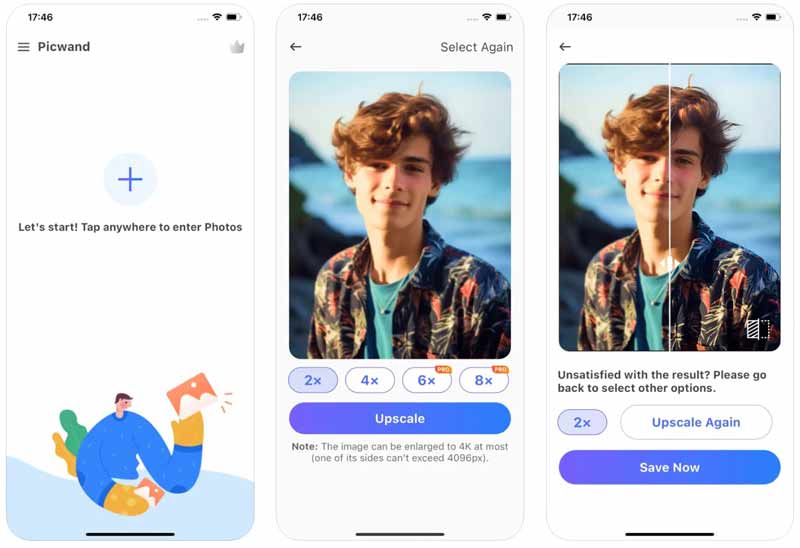
Många proffs föredrar att skriva ut bilder med Photoshop. Det gör att du enkelt kan ändra DPI för bilder på antingen Windows eller Mac. Du kan följa stegen nedan för att avsluta jobbet ordentligt.
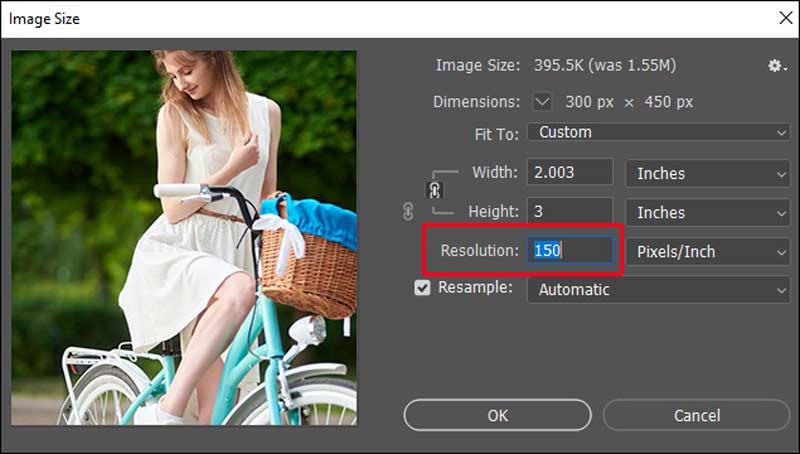
För Mac-användare är det enklaste sättet att öka DPI för en bild den inbyggda Preview-appen. Det är inte bara ett verktyg för förhandsgranskning av bilder utan innehåller också en metadataredigerare. Dessutom låter den dig skriva ut en bild direkt.
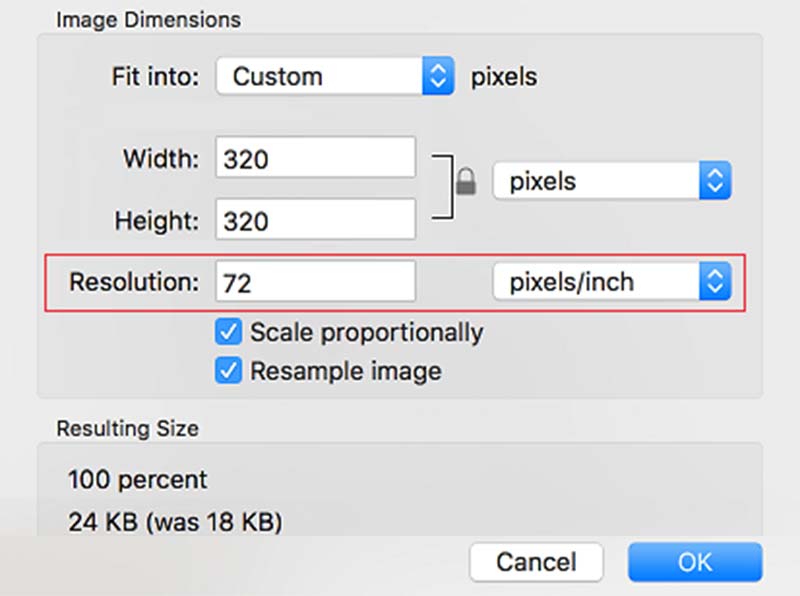
Online DPI-omvandlarappar är ett annat alternativ för att ändra DPI för dina bilder. De ber dig inte installera någon programvara på ditt skrivbord. Dessutom är några av dem kostnadsfria. Vi använder DPI Converter som exempel.
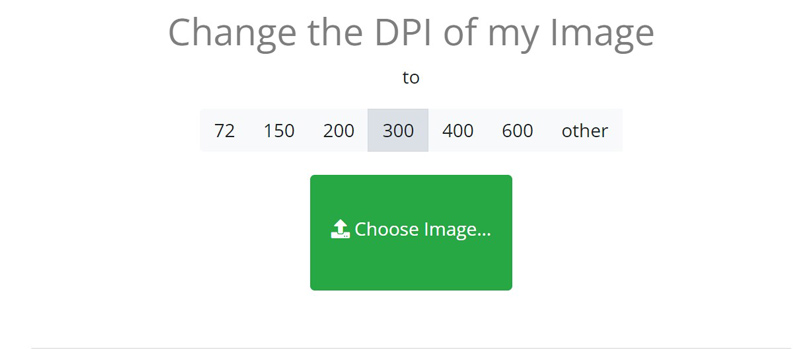
Kan jag gå högre än 300 DPI?
Ja. I allmänhet kommer 300 DPI att vara bra, men högre DPI är omöjligt. Många skrivare kan skriva ut upp till 1200 DPI alldeles utmärkt. Vissa når till och med 2400 DPI.
Är det okej att använda 1000 DPI?
Svaret bestäms av din skrivare. De flesta skrivare stöder upp till 1200 DPI. Men högre DPI än 1000 är för känsligt och det kan orsaka problem för användarna.
Är 1200 DPI bättre än 300 DPI?
Generellt sett gäller att ju högre DPI en bild har, desto bättre är utskriftskvaliteten. Därför kommer 1200 DPI att ge dig bättre upplösning och kvalitet än 300 DPI. Faktum är att 300 DPI är den låga delen av standarden.
Slutsats
Nu borde du förstå hur du gör öka bildernas DPI på Windows-, Mac-, iPhone- och Android-enheter. För det första kan du kontrollera DPI-värdet enligt vår guide och bestämma hur du ska öka det. Picwand är till exempel det enklaste sättet att få bättre utskriftskvalitet. Om du har andra frågor om detta ämne, skriv gärna ner dem nedanför det här inlägget.

Video Converter Ultimate är en utmärkt videokonverterare, redigerare och förstärkare för att konvertera, förbättra och redigera videor och musik i 1000 format och mer.
100 % säker. Inga annonser.
100 % säker. Inga annonser.